Исправите Виндовс грешку 0кц00007б-Апликација није успела да се правилно покрене
мисцеланеа / / August 05, 2021
У овом упутству ћемо погледати начине како да поправимо „Виндовс грешку 0кц00007б - апликација се није могла правилно покренути. Кликните ОК да затворите апликацију ”. Постоји доста грешака с којима су се могли суочити корисници оперативног система Виндовс. Већ смо разговарали о начинима да поправимо Код грешке 0кц0000142 или код грешке 0к80070663. У истом смеру, Код грешке при ажурирању за Виндовс 10 0к8007007е и 0к80073712 су такође ефикасно решени.
Али од сада, немали број корисника постаје прислушкиван због грешке 0кц00007б на свом Виндовс рачунару. Ова грешка се обично дешава због некомпатибилности између 32-битног и 64-битног система. Другим речима, могли бисте се суочити са овом грешком када покушате да покренете 32-битну апликацију на свом 64-битном систему.
Ствар је у томе што бисте могли лако покретати 32-битне програме на 64-битном систему. Али ако је то случај, зашто се онда корисници суочавају са овим проблемом? Постоји доста разлога за исто. Проверимо их. Даље, такође ћемо навести потенцијалне исправке за наведену грешку. Дакле, без даљег одлагања, почнимо са упутством.

Преглед садржаја
-
1 Исправите грешку 0кц00007б - Апликација није могла да се правилно покрене
- 1.1 Поправка 1: Покрените у режиму компатибилности
- 1.2 Поправка 2: Покрените као администратор
- 1.3 Поправка 3: Поново инсталирајте апликацију
- 1.4 Поправка 4: Уверите се да је омогућен .НЕТ Фрамеворк
- 1.5 Поправка 5: Ажурирајте ДЛЛ
- 1.6 Поправак 6: Ажурирајте Дирецт Кс
- 1.7 Поправка 7: Поново инсталирајте Мицрософт Висуал Ц ++ који се може дистрибуирати
- 1.8 Поправка 8: Покрените ЦХКДСК наредбу
- 1.9 Поправак 9: Ажурирајте Виндовс
- 1.10 Поправка 10: ВЛЦ грешка
Исправите грешку 0кц00007б - Апликација није могла да се правилно покрене
Поменута грешка може бити резултат оштећених системских датотека, административних проблема или коришћења старије верзије .НЕТ оквира. Слично томе, старија верзија ДЛЛ датотеке, Дирецт Кс или сама дотична апликација могла би да објасни проблеме. У ретким случајевима може доћи и до неких проблема са вашим чврстим диском. У овом упутству ћемо се позабавити свим овим проблемима који би требали исправити Виндовс грешку 0кц00007б. Пратите.
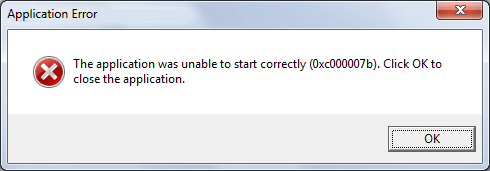
Поправка 1: Покрените у режиму компатибилности
Пре него што пређете на незнатне техничке поправке, предложили бисмо вам да започнете са неким од основних. За почетак покушајте да покренете програм у режиму компатибилности. Ево како се то може учинити:
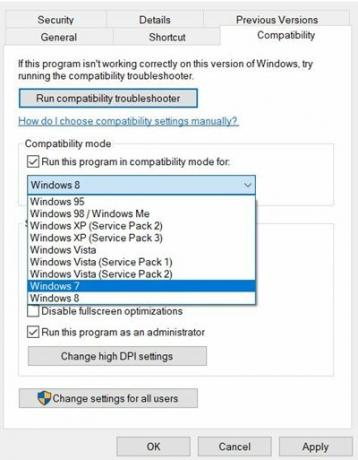
- Кликните десним тастером миша на ЕКСЕ датотеку погођеног програма и изаберите Својства.
- Пређите на одељак Компатибилност и означите „Покрени овај програм у режиму компатибилности за“ и изаберите било коју од ранијих верзија оперативног система Виндовс.
- Кликните на Аппли, а затим на ОК. Сада покрените погођени програм и погледајте да ли је Виндовс грешка 0кц00007б исправљена или не.
Поправка 2: Покрените као администратор
Понекад овај проблем може произићи и из чињенице да програм није у могућности да добије потребна административна овлашћења. Због тога вам предлажемо да покренете апликацију као администратор. Да бисте то урадили, следите кораке у наставку:
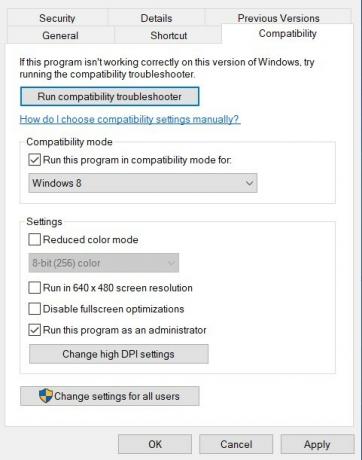
- Кликните десним тастером миша на ЕКСЕ датотеку погођене апликације.
- Изаберите Својства, а затим Компатибилност.
- Сада одаберите Покрени овај програм као администратора. Кликните на Аппли> ОК.
- Покрените апликацију и погледајте да ли се и даље јавља проблем са Виндовс грешком 0кц00007б или не.
Поправка 3: Поново инсталирајте апликацију
Може бити случај да су током инсталирања апликације можда изостављене једна или две важне датотеке. Или је пакет за постављање можда сам по себи оштећен. Као резултат, обавезно ћете се суочити са овом грешком. Да бисте то поправили, пре свега уклоните овај инсталирани софтвер са рачунара, а затим га поново инсталирајте са дотичне локације.

Што се тиче првог, требало би да пређете на Контролну таблу> Додај или уклони програме> Изаберите жељену апликацију> Деинсталирај и сачекајте да се поступак заврши. Када је то готово, поново га инсталирајте из званичног извора и требало је да поправите Виндовс грешку 0кц00007б. Ако није, погледајте следећи савет подељен у наставку.
Поправка 4: Уверите се да је омогућен .НЕТ Фрамеворк
Неки корисници су такође постигли успех омогућивши .НЕТ фрамеворк. Иако је за већину корисника већ подразумевано омогућен, понекад га могу онемогућити неки проблем или два. Најбољи начин је да то одмах проверите.
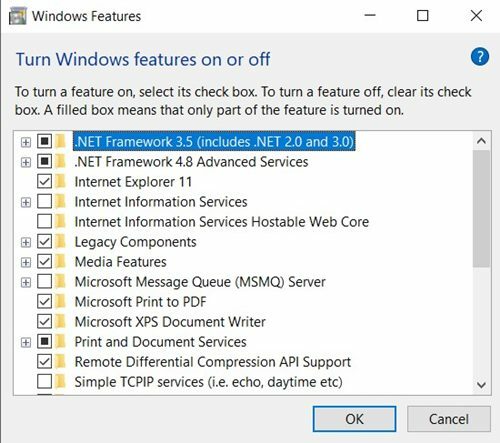
- За то покрените мени Старт и потражите Цонтрол Панел.
- Идите на одељак Програм и функције и кликните на Укључивање или искључивање Виндовс функција са леве траке менија.
- Уверите се да је изабран .НЕТ Фрамеворк 3.5 (укључује .НЕТ 2.0 и 3.0). Ако то не учините одмах, а затим кликните на ОК.
- Поново покрените рачунар и погледајте да ли је исправио грешку Виндовс 0кц00007б или није.
Поправка 5: Ажурирајте ДЛЛ
Старија верзија кинпут1_3.длл такође може довести до горе поменуте грешке. Датотека се налази на диску Ц и ако се оштети због неке друге апликације или је преписана старијом верзијом, грешка је неизбежна. Због тога бисмо вам препоручили да га ажурирате на најновију верзију користећи кораке у наставку:
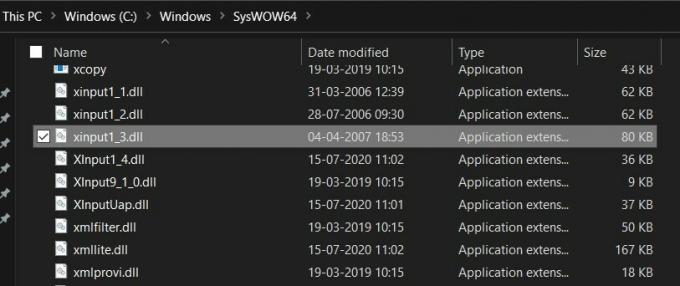
- Преузмите најновију верзију кинпут1_3.длл. Могли бисте исто да гуглате и лако бисте се дочепали.
- Копирајте га и ставите у Ц: \ Виндовс \ СисВОВ64. Датотека са истим именом (мада другачија верзија) ће тамо већ бити представљена, затражиће замену, кликните на ОК.
- Када је то завршено, поново покрените рачунар и погледајте да ли је грешка Виндовс грешке 0кц00007б исправљена или не.
Поправак 6: Ажурирајте Дирецт Кс
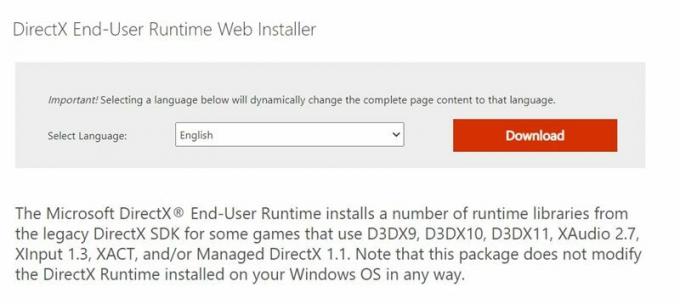
Да не спомињем, али старија верзија Дирецт Кс могла би бити извор доста проблема, укључујући и онај на који смо усредсређени у овом водичу. Дакле, једини пут напред је ажурирање на најновију верзију. Да бисте то урадили, пређите на Веб локација Мицрософт Дирецт Кс, преузмите најновију верзију и следите упутства на екрану да бисте довршили подешавање. Када је то готово, поново покрените рачунар и погледајте да ли се проблем наставља или не.
Поправка 7: Поново инсталирајте Мицрософт Висуал Ц ++ који се може дистрибуирати
Такође можете покушати да поново инсталирате Мицрософт Висуал Ц ++ Редистрибутабле. Слично горенаведеном разлогу, можда је преузимање можда оштећено или инсталација можда није успешна. А ако постоји и једна датотека са најмањом издатком, проблеми долазе. Зато следите кораке у наставку да бисте поново инсталирали поменути софтвер на рачунар:
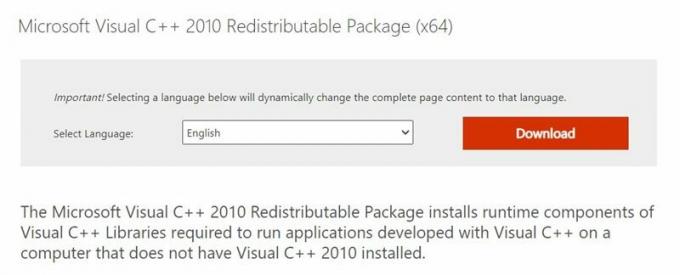
- Кликните на мени Старт и потражите Цонтрол Панел.
- Затим идите на Програми> Програми и функције> Деинсталирање програма.
- Изаберите Мицрософт Висуал Ц ++ Редистрибутабле - к86 или к64 (заснован на 32 или 64-битној архитектури) и кликните на Унинсталл.
- Када је то готово, преузмите и инсталирајте Мицрософт Висуал Ц ++ Редистрибутабле - к86 или Мицрософт Висуал Ц ++ који се може дистрибуирати - к64 што одговара 32 или 64-битном ЦПУ-у.
- Прегледајте упутства на екрану и довршите инсталацију. Затим поново покрените рачунар и погледајте да ли је грешка Виндовс грешке 0кц00007б исправљена или не.
Поправка 8: Покрените ЦХКДСК наредбу
Наредба Цхецк Диск може се показати корисном у проналажењу грешака и проблема у вези са вашим чврстим диском, а затим у њиховом исправљању. Ево како то учинити:
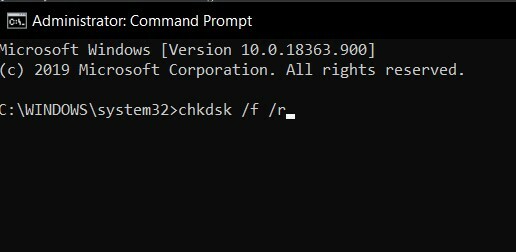
- Покрените прозор командне линије из менија Старт као администратор.
- Откуцајте наредбу испод и притисните Ентер:
цхкдск / ф / р
- Следеће искачуће питање ће вас питати да ли желите да закажете скенирање за следеће поновно покретање. Унесите И ако желите да одговорите потврдно и притисните Ентер.
- Сада поново покрените свој рачунар и процес ће започети. Проћи ће неко време, током којег бисте могли да прођете кроз наш водич да бисте омогућили функцију заштите од експлоатације у оперативном систему Виндовс 10.
- У сваком случају, након што је процес завршен, проверите да ли је Виндовс грешка 0кц00007б исправљена или не.
Поправак 9: Ажурирајте Виндовс
Ако користите старију верзију оперативног система Виндовс, то би могло да вам напише неке проблеме. Мицрософт објављује нова ажурирања која исправљају грешке и доносе стабилност. Дакле, да бисте ажурирали свој Виндовс рачунар на најновију верзију, следите кораке у наставку:
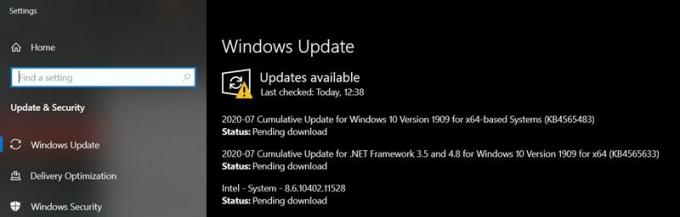
- Кликните на мени Старт и потражите Виндовс Упдате.
- У менију изаберите Провери за ажурирање.
- Ако постоји неко ажурирање на чекању, саветовали бисмо вам да их одмах преузмете и инсталирате.
- Када је то готово, поново покрените рачунар и погледајте да ли је исправљена Виндовс грешка 0кц00007б или не.
Поправка 10: ВЛЦ грешка
Понекад се са овим проблемом суочавају корисници популарног ВЛЦ Медиа Плаиер-а. Разлог је због старе, застареле или оштећене датотеке либвлц.длл. Стога је препоручљиво ажурирати ту датотеку на најновију верзију помоћу следећих корака:
- Преузмите најновију верзију датотеке либвлц.длл.
- Копирајте га помоћу и идите на Ц: \ Виндовс \ Систем32.
- Налепите датотеку на то место, ако затражи да замени постојећу, одговорите потврдно.
- По завршетку замене, поново покрените рачунар и сада је грешка требало да буде исправљена.
Дакле, ово је све било из овог водича о томе како исправити Виндовс грешку 0кц00007б. Подијелили смо око 10 различитих врста метода за исправљање поменуте грешке. Обавестите нас у коментарима која метода је посао урадила уместо вас. Заокруживање, ево неколико иПхоне савети и трикови, Савети и трикови за рачунаре, и Андроид савети и трикови да бисте и ви требали да проверите.
Техно наказа који воли нове уређаје и увек жели да зна о најновијим играма и свему што се дешава у и око света технологије. Масивно га занима Андроид и уређаји за стриминг.



